Даний датасет знаходиться в лівій колонці, в розділі Промоматеріали.
При відкритті Датасета з'явиться таблиця з наступними колонками:
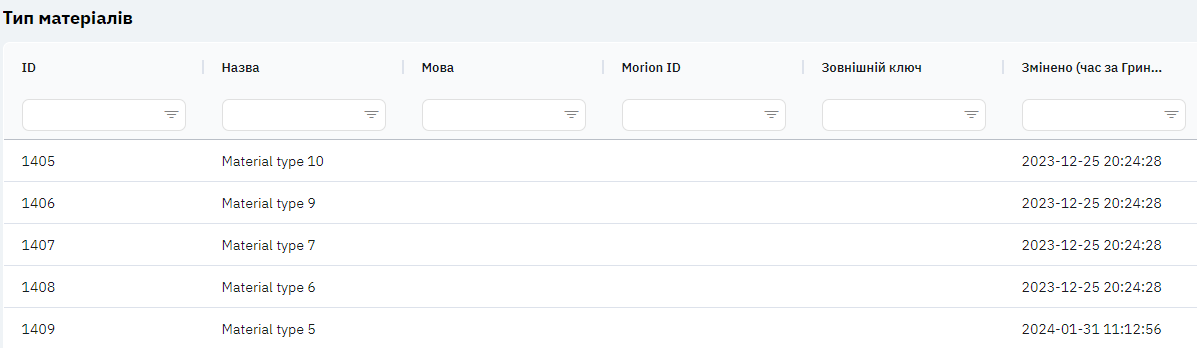
Id – це відображення ID рядка у базі даних. При додаванні нового рядка це значення згенерується саме і правити його надалі немає потреби. Значення може стати в нагоді наприклад при подачі запиту на технічну підтримку.
Назва – назва типу промоматеріалу. Типи матеріалу можуть бути прив'язані до деяких датасетів, наприклад промоматеріали.
Мова – у цій колонці відображається мова типу матеріалу. Це означає, що тільки ті співробітники, у яких у картці співробітника зазначена ця мова будуть бачити цей тип матеріалу.
Детальний опис
Користувачі не можуть змінювати або переглядати свою мову. Зміни в картці користувача вносяться технічною підтримкою або співробітником, який має доступ до панелі адміністратора. Ви можете переглянути мову користувача в розділі «Користувачі», натиснувши значок ока поруч із користувачем, який вас цікавить, у розділі «Територія роботи та Локалізація».
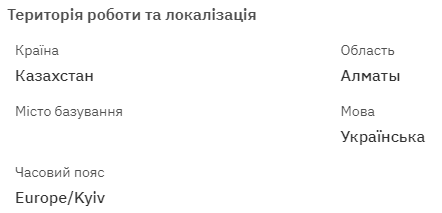
Morion ID - Ідентифікатор, який заповнюється при необхідності для зв'язку з іншими продуктами нашої компанії.
Зовнішній ключ – у цьому стовпці відображатиметься зовнішній ключ. Це можна використовувати для зв’язування рядка із зовнішніми даними.
Змінено – відображає дату останньої зміни рядка. Час відображається за Гринвічем (UTC 0).
Щоб додати новий тип матеріалу, натисніть на значок «+» Додати у верхньому правому куті. Після натискання відкриється вікно, де можна заповнити наступні поля:
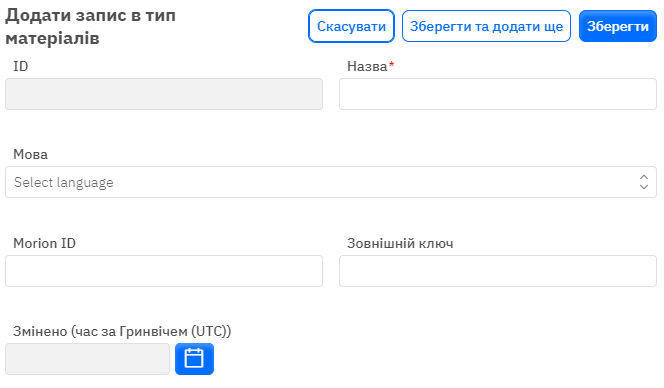
Id – поле не редагується, це поле автоматично додасться за умови збереження рядка.
Назва – обов'язкове поле заповнення. Необхідно вказати назву типу матеріалу.
Мова - необов'язкове поле, у списку можна вибрати мову. Датасет із мовами заповнюється окремо.
Morion ID - необов'язкове, цифрове поле для заповнення. Для того щоб додати Morion ID його необхідно уточнити у відділу верифікації баз даних.
Зовнішній ключ – необов'язкове поле, можна внести зовнішній ключ рядка.
Змінено – поле, яке не редагується, проставляється автоматично після зміни або додавання рядка.
Після введення всіх необхідних полів ви можете натиснути «Зберегти», щоб зберегти дані, «Зберегти та додати ще», щоб зберегти дані та відкрити нове вікно для заповнення, або «Скасувати», якщо вам не потрібно зберігати дані.